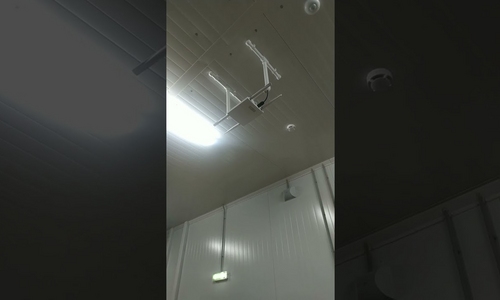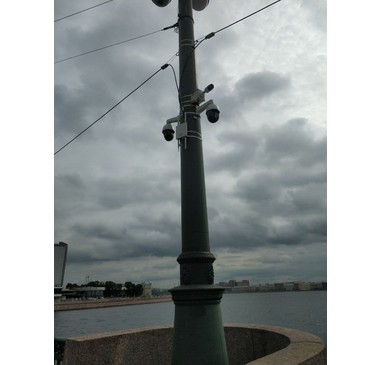WOP-2ac Беспроводная точка доступа Eltex
WOP-2ac DC
WОP-2ac обеспечивает высокоскоростную и безопасную беспроводную сеть, которая сочетает в себе множество возможностей и сервисов, необходимых для комфортного доступа в местах с большим скоплением людей. Устройство является незаменимым решением для организации беспроводной сети в различных климатических условиях - в широком диапазоне рабочих температур и высокой влажности (парки, заводы, стадионы, т.д.).

Общие параметры WOP-2ac DC Eltex
| Интерфейсы | 1 порт Ethernet 10/100/1000BASE-T (RJ-45) |
| Частота | 2,4 и 5 ГГц |
| Мощности передатчиков | 2.4 ГГц: до 18 дБм 5 ГГц: до 21 дБм |
| Wi-Fi MIMO | 2х2 |
| Активные подключения | 64 |
| Скорость передачи данных | 802.11ac: 867 Мбит/c |
| Поддерживаемые стандарты | 802.11a/b/g/n/ac |
| Поддерживаемые стандарты роуминга | 802.11r |
| Работа точки в режиме wi-fi контроллера | Да |
| Рабочая температура | -40 С до +65 С |
| Установка | Outdoor |
| Питание | : PoE+ 48В/54В |
| В реестре Минпромторга (ТОРП) | Да |
| Размер коробки ШхВхГ, мм | 355 x 70 x 260 |
| Вес брутто, кг | 1.81 |
Ключевые преимущества
- Двухдиапазонная точка доступа с поддержкой 802.11ac (5G Wi-Fi)
- Питание: PoE+ (IEEE 802.3at)
- Работа в кластере без выделенного сервера (до 64 устройств)
- Бесшовный роуминг
- Современные средства аутентификации и шифрования
Устройство WOP-2ac - двухдиапазонная точка доступа с поддержкой беспроводного стандарта 802.11ac (5G Wi-Fi). Оно питается через интерфейс PoE+ (IEEE 802.3at), что облегчает его установку в различных местах без необходимости использования отдельных силовых кабелей.
Масштабируемость решения
WOP-2ac может работать в кластере без выделенного сервера до 64 устройств, обеспечивая бесшовный роуминг между ними. Это позволяет создать сеть с широкой зоной покрытия и обеспечить комфортный доступ в местах с большим скоплением людей.
Беспроводное подключение
Безопасность
Устройство поддерживает централизованную авторизацию через RADIUS-сервер, шифрование WPA/WPA2, Captive Portal и авторизацию через RADIUS-сервер при входе на устройство.
Технология PoE+ дает возможность установки оборудования в любых местах, независимо от расположения источника электропитания, позволяет экономить на стоимости силовых кабелей и делает инсталляцию простой и не требующей больших затрат времени.
- 1 порт Ethernet 10/100/1000 Base-T (RJ-45)
- 1 порт 100/1000 Base-X (SFP) – опционально, отдельная модификация устройства с SFP (при заказе сообщить потребность)
- 4 разъема N – типа (female) для подключения внешних антенн (Omni, секторная, панельная и т.д.)
- Wi-Fi 2.4 ГГц IEEE802.11b/g/n
- Wi-Fi 5 ГГц IEEE802.11a/n/ac
- Поддержка стандартов IEEE 802.11a/b/g/n/ac
- Агрегация данных, включая A-MPDU (Tx/Rx) и А-MSDU (Rx)
- Приоритеты и планирование пакетов на основе WMM
- Динамический выбор частоты (DFS)
- Поддержка скрытого SSID
- 32 виртуальные точки доступа
- Обнаружение сторонних точек доступа
- Поддержка APSD
- Поддержка WDS
- Автоматическое согласование скорости, дуплексного режима и переключения между режимами MDI и MDI-X
- Поддержка VLAN
- DHCP-клиент
- Поддержка LLDP
- Поддержка ACL
- Поддержка IРv6
- Организация кластера емкостью до 64 точек доступа
- Балансировка нагрузки между точками доступа
- Автоматическая синхронизация конфигураций точек доступа в кластере
- Single Management IP - единый адрес для управления точками доступа в кластере
- Автоматическое распределение частотных каналов между точками доступа
- Аутентификация через RADIUS-сервер
- Приоритет и планирование пакетов на основе профилей
- Ограничение пропускной способности для каждого SSID
- Изменение параметров WMM для каждого радиоинтерфейса
- Централизованная авторизация через RADIUS-сервер (802.1X WPA/WPA2 Enterprise)
- Шифрование WPA/WPA2
- Поддержка Captive Portal
- Авторизация через RADIUS-сервер при входе на устройство.
- E-mail информирование о системных событиях
- Частотный диапазон 2400 - 2483.5 МГц, 5150 - 5350 МГц, 5470 - 5850 МГц
- Модуляция BPSK, QPSK, 16QAM, 64QAM, 256QAM
- Поддержка 2х2 MIMO
- 802.11b/g/n: 1-13 (2412 - 2472 МГц)1
- 802.11a/n/ac:
- 36-64 (5170 - 5330 Гц)
- 100-144 (5490 - 5730 МГц)
- 149-165 (5735 - 5835 МГц)1
- 802.11n: 300 Мбит/c
- 802.11ac: 867 Мбит/c
- 2.4 ГГц: до 18 дБм1
- 5 ГГц: до 21 дБм1
- 2.4 ГГц: до -98 дБм
- 5 ГГц: до -94 дБм
- Потребляемая мощность не более 19,5 Вт
- 128 MБ NAND Flash
- 256 MБ RAM DDR3
- Степень защиты IP67
- Питание: PoE+ 48В/54В (IEEE 802.3at-2009)3
- Рабочая температура от -40 до +65°С
- Размеры (ШхВхГ): 200х227х48 мм
- Обновление ПО и конфигурирование посредством DHCP Autoprovisioning
- Удаленное управление по Telnet, SSH
- Web-интерфейс
- SNMP
2 Максимальная скорость беспроводной передачи данных определена спецификациями стандартов IEEE802.11. Реальная пропускная способность будет другой. Условия, в которых работает сеть, а также факторы окружающей среды, включая объем сетевого трафика, строительные материалы и конструкции, а также служебные данные сети могут снизить реальную пропускную способность и повлиять на радиус действия сети
3Возможность комплектации точки доступа РоЕ-инжектором.





Например, популярной моделью является создание на территории заказчика свободной для подключения гостей компании к услуге «Интернет» беспроводной сети, а также реализация ряда безопасных зашифрованных сетей доступа, защищенных паролями для внутреннего использования в компании. Установка дополнительных точек доступа является весьма затратным решением. Точки доступа WEP(WOP)-12AC предоставляют возможность организации нескольких беспроводных сетей в одном устройстве. Эти сети называются виртуальными точками доступа.
Для настройки виртуальной точки доступа вам необходимо перейти в меню VAP в WEB интерфейсе устройства. Как вы знаете, точки доступа WEP(WOP)-12AC имеют 2 физических беспроводных интерфейса. Для каждого физического интерфейса можно определить по 16 виртуальных точек доступа. На каждом физическом интерфейсе по умолчанию включены по одной виртуальной точке доступа. Выключить их можно только при помощи выключения самого физического интерфейса. Все остальные виртуальные точки доступа по умолчанию не активны и могут быть отключены независимо от физического интерфейса. Само собой разумеется, что при выключенном физическом интерфейсе все виртуальные точки доступа, привязанные к нему, также неактивны.
Для каждой виртуальной точки доступа можно настроить ее имя (SSID), номер VLAN, режим безопасности, режим аутентификации по MAC адресу, а также некоторые дополнительные опции. Имя виртуальной точки доступа является уникальным и идентифицирует ее в беспроводной сети. Имя представляет из себя строку с максимальным числом символов: 32. Например, можно установить имя для гостевой виртуальной сети: «CompanyName-Guest», а для внутренней рабочей сети «Company Name-Work».
Назначение VLAN для виртуальной точки доступа будет означать, что из вышестоящей сети провайдера в данную беспроводную сеть будет попадать трафик только из этого VLAN, а на трафик, идущий из беспроводной сети в сеть провайдера будет назначаться тег, соответствующий установленному VLAN. Трафик между точкой доступа и беспроводными клиентами всегда идет в нетегированном виде.
В каждой виртуальной точке доступа существует возможность настройки собственного режима безопасности. Есть 3 режима:
- None – открытый режим, при котором любой клиент может подключиться к виртуальной точке доступа не вводя авторизационные данные. Трафик беспроводной сети при этом не шифруется. К примеру, данный режим можно использовать в гостевой сети, для того, чтобы любой гость компании мог беспрепятственно подключиться к услуге «Интернет», не соприкасаясь с внутренней рабочей сетью компании.
- WPA Personal – режимсертификации устройств беспроводной связи, при котором клиент авторизуется на точке доступа. При этом клиент должен ввести ключ доступа для авторизации в сети, а весь клиентский трафик будет зашифрован. При установке этого режима безопасности на выбор предоставляется 2 версии протоколов: WPA-TKIP и усовершенствованная модель WPA2-AES. Логично, что еще одним обязательным полем ввода является непосредственно ключ (пароль), который клиент должен будет указать при авторизации на точке доступа. Ключ представляет из себя строку, включающую от 8 до 63 символов. Настоятельно рекомендуем использовать пароли, состоящие из комбинации букв в различном регистре, а также цифр. Установка простого пароля, формата «1234567890» делает бессмысленным любой режим безопасности.
- WPA Enterprise – режим сертификации устройств беспроводной связи, при котором клиент авторизуется на централизованном RADIUS сервере. Для настройки данного режима безопасности требуется указать параметры RADIUS сервера (возможно использование до 4 RADIUS серверов одновременно, но с указанием одного активного на данный момент). Также, как и в случае с режимом WPA Personalтребуется указать версии протоколов режима безопасности и ключи для каждого RADIUS сервера. Для еще большего обеспечения безопасности существует возможность указывать списки MACадресов клиентов, которые могут подключаться к конкретной точке доступа. При этом списки разрешенных адресов клиентов можно хранить, как на самой точке доступа, выбирая в селекторе «MACAuthType»опцию «Local», так и на RADIUSсервере, соответственно, выбрав опцию «RADIUS».
Результатом настроек является широкий набор виртуальных точек доступа с различными именами, VLAN, режимами безопасности и паролями, реализованных на одном физическом устройстве: WEP(WOP)-12AC.
1. Через web-интерфейс точки доступа.
На вкладке "Rogue AP Detection" нажмите кнопку "Delete old".
2. Через CLI точки доступа.
Для этого воспользуйтесь командой:
set rfscan all clear 1





 ЕРРРП (ТОРП)
ЕРРРП (ТОРП)